реклама
Има много основателни причини да блокирате подател на имейл. Може би са досаден измамник, може би продължават да ви изпращат неподходящи съобщения за пресата, или може би са стар познат, с когото просто не искате да се занимавате повече.
За съжаление блокирането на имейл адрес на вашето iOS устройство - било то iPhone или iPad - не е толкова просто, колкото бихте искали да бъде. Вероятно затова е трябвало да потърсите отговор в мрежата и защо сте тук тук.
За щастие помощта е под ръка. Нека да разгледаме как да блокираме имейлите на вашия iPhone.
Защо не мога да блокирам използването на поща?
Приложението на Apple за поща е основен, но полезен имейл клиент. Той е създаден с множество доставчици на имейл, така че няма блокиране на пощата за блокиране на пощата. Начинът, по който всеки доставчик на имейл се справя с тази функция, е различен, така че не можете да блокирате изпращачите, като просто плъзнете или докоснете бутон в приложението.
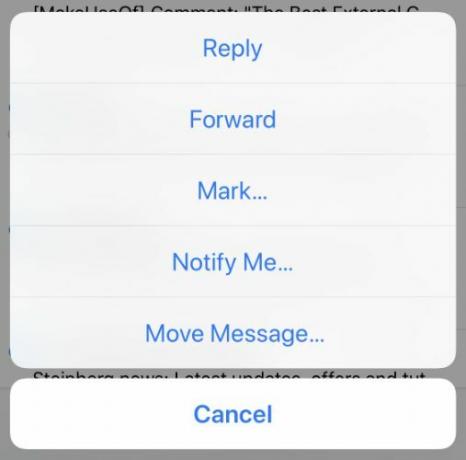
Поради тази причина е най-добре да мислите за Пощата като интерфейс за вашия доставчик на поща, а не за разширение на самата услуга.
Блокиране на контакт на вашия iPhone Как да блокирам телефонен номер на вашия iPhoneМожете да блокирате номер от всяко едно от трите приложения: Телефон, Време за лице или Съобщения. Прочетете още не е задължително да им попречи да се свързват с вас по имейл, дори ако имейл адресът им е посочен в информацията за контакт. Блокирането в iOS засяга само телефонни обаждания, FaceTime и съобщения.Други приложения за електронна поща на iPhone Най-добрите имейл приложения за вашия iPhone, които трябва да опитатеТърсите най-доброто имейл приложение за iPhone? Ето най-добрите приложения за имейл на iOS, които се открояват с готини функции. Прочетете още ще се сблъскат със същите ограничения, освен ако не са разработени от вашия доставчик на услуги. Ако имате няколко имейл акаунта, можете да се свържете с множество имейл приложения на устройството си по тази причина.
Повечето филтриране на имейли се извършва на сървъра. Вместо да оставят имейла да достигне до вашата пощенска кутия, след което да го пренасочат на друго място, доставчиците на електронна поща предотвратяват съобщението да достига до входящата поща, като го хващат веднага щом пристигне.
За да блокирате пощата по този начин, ще ви е необходим достъп до съоръженията на вашия доставчик на поща. Най-лесният начин да блокирате подателя на имейл е да влезете с помощта на настолен уеб браузър, така че да имате достъп до пълния набор от функции.
Можете обаче да блокирате имейл адрес и на вашия iPhone. Нека да видим как да блокираме имейли в няколко популярни приложения за електронна поща.
1. Блокирайте Gmail съобщения на вашия iPhone



В случая на Gmail, най-добрият начин за блокиране на подател с вашия телефон е да изтеглите безплатно приложението Gmail от App Store. Можете също да използвате Safari за достъп до версията за десктоп (повече за това по-късно), но в случай на Gmail, който няма да работи от мобилно устройство.
Да се блокира подател в Gmail за iOS:
- Изтеглете Приложение за Gmail от App Store, стартирайте го и влезте.
- Намерете имейл от подателя, който искате да блокирате, и го докоснете.
- Докоснете трите точки в горния десен ъгъл на съобщението.
- Избирам Блокиране „[подател]“ от падащото поле.
Не е нужно да използвате приложението Gmail, за да разглеждате имейла си, но може да си струва да го задържите, ако често се налага да блокирате подател на мобилното си устройство. Ако влезете в Gmail чрез браузър за десктоп, можете да използвате същия метод като по-горе, за да блокирате имейл адрес.
2. Блокирайте изпращачите чрез Webmail в Safari
Повечето големи доставчици на уеб поща ви позволяват да влезете от мобилно устройство за достъп до мобилна версия на вашата пощенска кутия. Оттук можете да заявите настолната версия, като докоснете и задръжте Обновяване бутон в Safari, след което чукнете Поискайте сайта на работния плот. Впечатлен? Вижте още съвети от Safari.

В случая на Gmail това все още няма да ви осигури достъп до блокиращи функции. Въпреки това, за повечето други големи доставчици на електронна поща - включително собствения iCloud, Yahoo! на Apple Поща и Outlook на Microsoft - можете да получите достъп до функцията за блокиране на пощата от мобилен браузър.
За да блокирате сървъра за съобщения, влезте в своя доставчик на поща с помощта на уеб браузър, поискайте сайта на работния плот и следвайте тези инструкции:
- iCloud: Чукнете Настройки cog в долния ляв ъгъл, след което изберете правилник. Изберете Добавете правило след това създайте нова Ако съобщението е от правило за въпросния имейл адрес. Избирам Преместване в кошчето и маркиране като прочетено за действието.
- Yahoo! Mail: кран Настройки в горния десен ъгъл на входящата си поща, след което натиснете Още настройки. Избирам Сигурност и поверителност, след това на следващия екран потърсете Блокирани адреси и щракнете върху +Добави.
- Прогноза: кран Настройки в горния десен ъгъл, след което изберете Вижте пълните настройки следван от Настроики. На следващия екран щракнете Поща> Нежелана електронна поща следван от Блокирани подателии добавете всички адреси, които искате да блокирате.
Помня: Ако имате проблеми с използването на уебсайта на работния плот на мобилното си устройство, опитайте да влезете от браузър за настолни компютри на Mac или PC. Покрихме се как да настроите филтри в Gmail, Yahoo и Outlook Как да настроите филтри за имейл в Gmail, Yahoo Mail и OutlookФилтрирането по имейл е най-добрият ви инструмент за поддържане на вашата пощенска кутия чиста и организирана. Ето как да настроите и използвате имейл филтри в Gmail, Yahoo Mail и Outlook. Прочетете още да ви помогне да започнете.
3. Опитайте да използвате приложението за iOS на вашия доставчик

Подобно на Google, повечето доставчици имат собствени специални приложения за iPhone, които предоставят достъп до много функции, специфични за платформата. Ако имате възможност да имате друго приложение за електронна поща на вашия iPhone, вероятно си струва да изтеглите приложението на вашия доставчик и да го използвате за достъп до функции, които стандартното приложение за поща не може.
За съжаление няма начин да тестваме всеки доставчик на електронна поща в мрежата. От плюс, тези придружаващи приложения за пощенски услуги почти винаги са безплатни, така че това ще ви струва само няколко минути от вашето време.
Блокиране на имейл на iPhone: Не е толкова просто
Както видяхме, имате три опции, ако искате да поддържате здравословен списък с имейли от вашето iOS устройство:
- Изтеглете приложението на вашия доставчик и се надявайте, че то е вградено функционалност за блокиране.
- Влезте с помощта на Safari и заявете настолната версия на сайта всеки път, когато искате да блокирате имейл адрес.
- Изчакайте, докато се върнете до компютър и го направете от там.
Ако вземете първата опция, уверете се, че поддържате известията си в проверка или ще получавате множество сигнали за всеки нов имейл, който получавате. Уча как да контролирате вашите iOS известия Поемете контрола над известията за iOS на вашия iPhone или iPadВашият iPhone може да ви известява за почти всичко, но ако не бъде проверен, тази функция може бързо да излезе извън контрол. Ето как да направите известията отново полезни. Прочетете още за по-добро iPhone изживяване.
Тим е писател на свободна практика, който живее в Мелбърн, Австралия. Можете да го последвате в Twitter.
